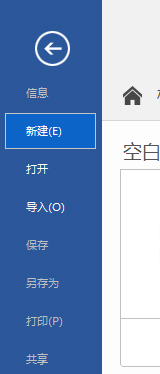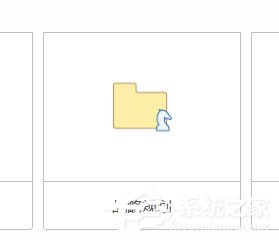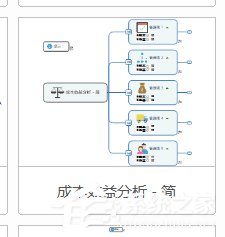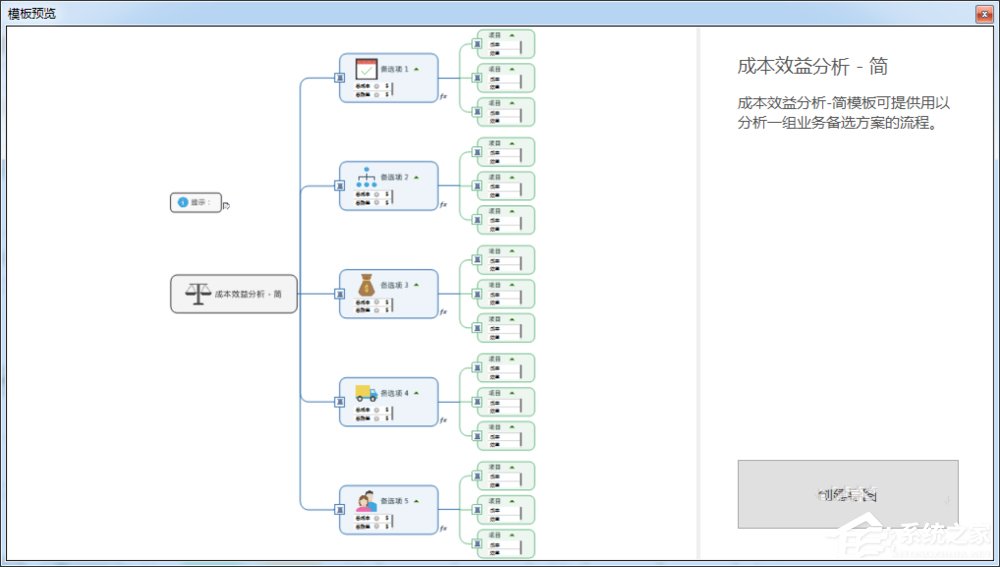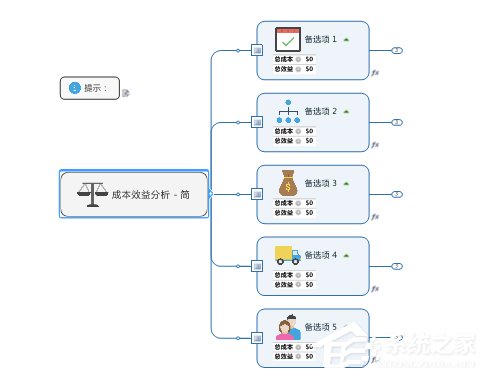MindManager如何制作简单成本效益分析图?MindManager制作简单成本效益分析图的方法步骤
|
MindManager如何制作简单成本效益分析图?MindManager是一款很棒的思维导图软件,那大家知道知道MindManager如何制作成本效益分析图,今天小编在这就教给大家MindManager制作简单成本效益分析图的方法步骤。 方法/步骤 1、打开Mindjet MindManager 2、选择【文件】下的【新建】 3、选择【本地模板】下的【战略规划】 4、选择【简单成本效益分析图】 5、在弹出对话框中,点击【创建导图】 6、此时进入图形编辑界面,系统已初步生成简单成本效益分析图,可以以此基础上修改为自己的简单成本效益分析图。 这就是MindManager制作简单成本效益分析图的方法步骤啦,大家都学会了吗?还想了解更多的软件教程请关注系统之家。 |